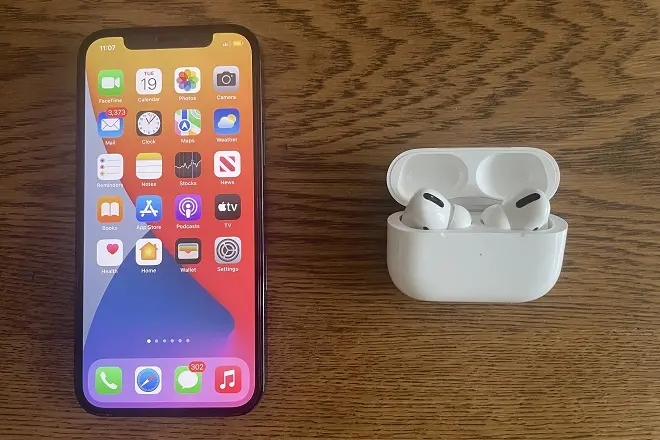
Apple tiene bastante claro que entre los usos más importantes de un smartphone se encuentran el poder escuchar música y disfrutar de películas acompañadas del mejor sonido.
Es así que tras sucesivas versiones de iOS, el sistema operativo que controla a su producto estrella, el iPhone, develó por fin una función para compartir el audio de este dispositivo con dos pares de auriculares, adecuándose a la costumbre que tienen muchas personas de ver junto con alguien de su entorno cercano la misma película que se ve en su iPhone o escuchar contenido sonoro de interés para ambos, por ejemplo canciones o podcasts.
Sin embargo, esta interesante función de iOS requiere que los auriculares implicados sean los AirPods en sus diferentes modelos y también modelos específicos de los Beats inalámbricos, ya que esta marca es propiedad de Apple. Además, el iPhone debe funcionar con iOS 13 o superior.
Te mostramos los pasos a seguir para usar esta función del iPhone y los AirPods.
Cómo compartir el audio de tus AirPods con otros AirPods o Beats
Conecta el primer par de AirPods o Beats al iPhone.
Ahora, ve al Centro de control del iPhone desde la app abierta o pantalla bloqueada y toca el botón AirPlay.
Toca Compartir audio y selecciona el audífono adicional que quieras vincular.
Solo asegúrate de que los AirPods o Beats estén cerca al dispositivo y ten cuenta lo siguiente. Si se trata de unos AirPods o AirPods Pro deben estar en su estuche, no así los AirPods Max. Y en el caso de los Beats, deben estar puestos en modo de vinculación.
El control del sonido puede hacerse bien desde el teléfono o los propios auriculares.
Modelos compatibles de AirPods
AirPods y AirPods Pro de primera generación y versiones posteriores, AirPods Max.
Modelos compatibles de Beats
Beats Powerbeats, Beats Solo Pro, Beats Powerbeats Pro, Beats Powerbeats3 Wireless, Beats Solo3 Wireless, Beats Flex, Beats Studio3 Wireless, BeatsX, Beats Fit Pro.